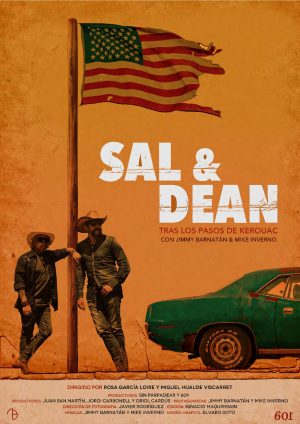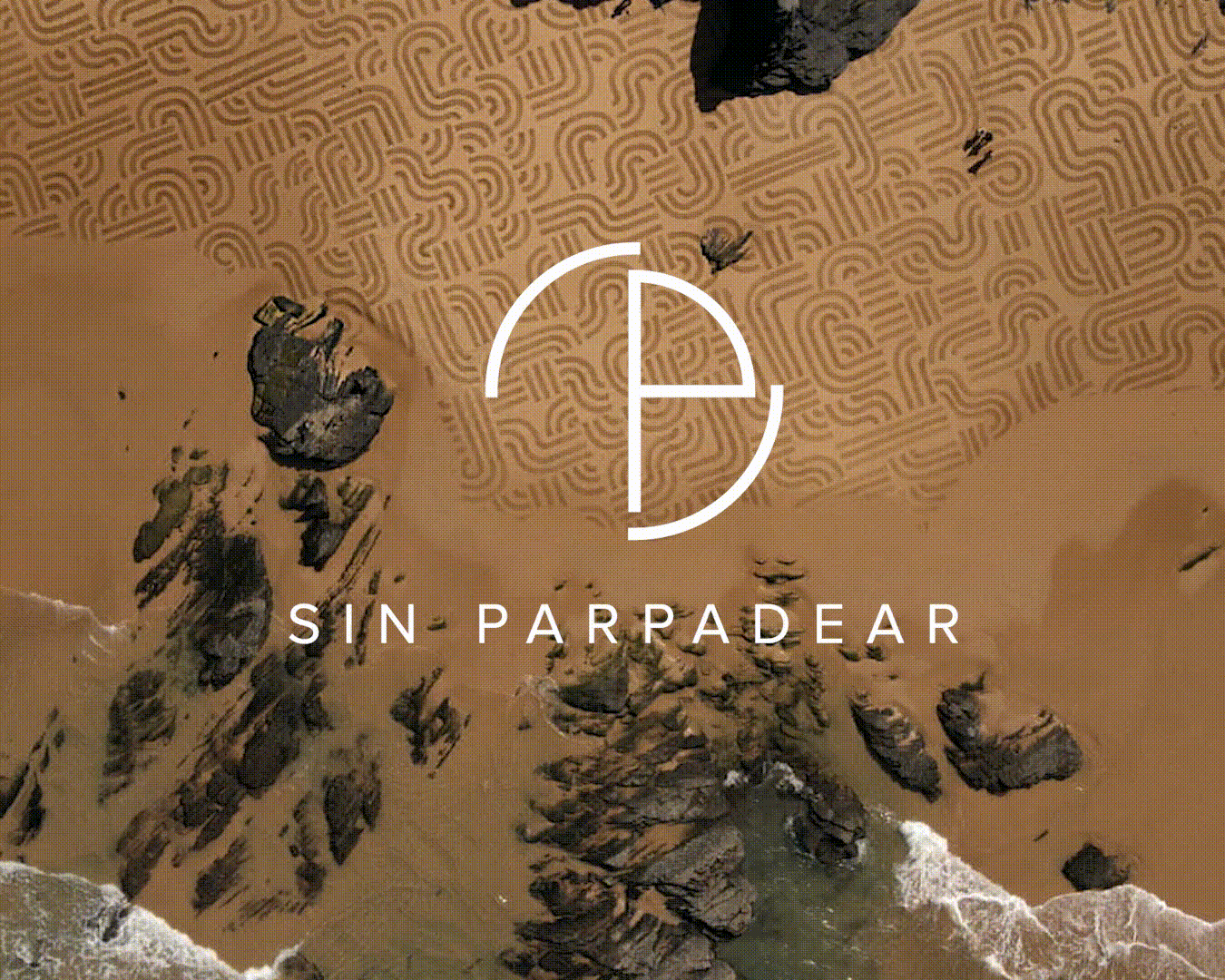DESDE ESTE ENLACE PODRÁ ACCEDER A LA COMUNIDAD UNA VEZ ACREDITADO
LEA NUESTRO «MANUAL DE INSTRUCCIONES» PARA CONOCER:
1.- ¿Cómo registrarse y convertirse en Afiliado?
2.- ¿Cómo iniciar Sesión?
3.- ¿Cómo ampliar el Perfil Público?
4.- ¿Cómo poner una Foto en el perfil?
5.- ¿Cómo insertar una Entrada en el Muro Común?
6.- ¿Cómo añadir una Foto en el Post?
7.- ¿Cómo proponer un Evento a la Comundiad?
8.- ¿Cómo participar de un Grupo?
9.- ¿Cómo crear un Grupo?
10.-?Cómo poner una Opinión en el Foro?
11.-Contactar con otros Usuarios: Por Chat
12.-Contactar con otros Usuarios: Por Correo Interno
PRIMEROS PASOS
1 ¿Cómo Registrarse y Convertirse en Afiliado a la Red?
Basta con acceder a “Crear una cuenta” que aparece en la zona derecha. Al pulsar, accedera a un formulario que debe rellenar. No olvide cumplimentar ningún campo (los “requeridos” son imprescindibles). Ponga atención en los campos: en minúsculas el nombre de usuario (con el que entrará en siguientes ocasiones) y lógicamente no olvide la contraseña. Le llegarà un mail al correo que haya registrado y bastará entrar en la pàgina que le proponemos allá para ya tener su cuenta activa. Para evitar spam al entrar aún no podrá ser miembro plenamente activo. En menos de 24 horas, ya lo será pudiendo colocar sus posts en el “muro común”, actividades en el calendario,participación en foros y grupos..
2 ¿Cómo Iniciar Sesión las siguientes veces que entre?
Simplemente en los dos campos abiertos del formulario para acceder a la cuenta debe colocar su nombre de usuario y la contraseña. Si olvida ésta tiene la opción de solicitar una nueva de forma sencilla, que le llegarà a su correo electrónico.
3. ¿Cómo Ampliar el Perfil Público?
Además de las referencias que ha colocado en su Perfil en la primera sesión, puede ampliar esta información en las siguiente…
4 ¿Cómo poner una Foto en el Perfil?
Al entrar “logeado” basta localizar en la barra superior “dashborad” y dentro de ésta encontrarà “My Account” (mi cuenta). Pulse “Profile” y “Change Avatar”. Le aparecerá un formulario a través del que puede recoger su fotografía de perfil ubicada en su ordenador y “subirla” al espacio destinado a su Avatar.
COLOCAR SUS ENTRADAS O “POSTS” EN EL MURO COMÚN
5 ¿Cómo insertar una Entrada en el Muro Común?
Sencillo: Una vez “logeado” basta que acuda al Panel de Control (franja superior izquierda) y acceda a “Nueva entrada”. Le aparecerá un sencillo e intuitivo formulario. Puede colocar ahí todo lo que considere de interés para la comunidad y no olvide pulsar en el lado derecho el botón “Publicar”
Antes de “publicar” según sea el contenido del “post”• se puede clasificar en la “categoría” más adecuada. A una misma entrada se le pueden asignar varias categorías.
6 ¿Como añadir una Foto en el «Post» del Muro?
Por encima del espacio del “post” en el lado izquierdo, encontrará un icono de una cámara con la expresión “upload-insert”. Al pulsar ahí se le desplegará un menú para subir la foto, de manera muy intuïtiva… Si pulsa en “poner imagen destacada” aparecerá en la portada superior del muro común
EVENTOS
7 ¿Cómo proponer un “Evento” a la Comunidad?
Pulsando en la barra superior “Nuevo comentario” podrá acceder en el flanco izquierdo al Panel de Control donde le aparecerán todas las posibilidades de interactuar en esta plataforma. Entre en “eventos” y coloque la información del evento propuesto…
GRUPOS
8 ¿Cómo participar de un Grupo?
Para participar basta entrar en los Grupos existentes y pedir su entrada. En cuanto esté autorizado ya podrá incluir sus aportaciones…9 ¿Cómo crear un Grupo?
Puede ir a opción “Grupos” que aparece en la barra superior y pulsar la opción “Crear un Grupo”
FOROS
10. ¿Cómo poner una Opinión en el Foro?
Sencillo. Basta con buscar el “hilo” de la conversación que se ha planteado en el Foro y continuarla con su aportación…
CONTACTO CON OTROS USUARIOS
11. Por chat:
Al entrar en nuestra comunidad y logearse en la misma, puede contactar con otros usuarios que estén “online” en el mismo momento.
12. Por correo interno: También tiene la opción de comunicarse con cualquier Afiliado a través del correo interno. que se accede a través de “Mi cuenta” en el panel superior y la opción “Mensajes”